Рекламное объявление
Вы когда-нибудь пытались отправить файл .exe по электронной почте?
Большинство почтовых серверов обеспечивают антивирусную защиту. Это означает, что они сканируют вложения файлов электронных писем, которые вы отправляете и получаете. Некоторые провайдеры даже заходят так далеко, что блокируют несколько расширений файлов по умолчанию.
Например, Gmail не позволяет отправлять файлы .exe, даже если они заархивированы в файле .zip, .tar, .tgz, .taz, .z или .gz. Отправленные вам сообщения, содержащие файл .exe, будут возвращены отправителю.
Так вы все же разблокируете вложения для отправки или получения файлов .exe?
Есть несколько простых трюков. Обратите внимание, однако, что некоторые из них могут нарушать Условия предоставления услуг вашего поставщика услуг электронной почты. Нарушение условий использования может привести к блокировке или закрытию вашей учетной записи электронной почты.
1. Загрузить файл в службу размещения файлов
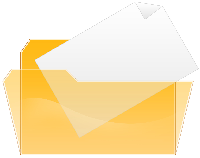 Совершенно законная альтернатива отправке файла .exe - это загрузить файл на хост файла и отправить URL-адрес получателю по электронной почте.
Совершенно законная альтернатива отправке файла .exe - это загрузить файл на хост файла и отправить URL-адрес получателю по электронной почте.
Ранее мы рассмотрели несколько файловых хостингов на MakeUseOf. Для некоторых из них вам даже не нужно регистрироваться.
- Лучшие бесплатные хосты для хранения ваших файлов онлайн Лучшие бесплатные хосты для хранения ваших файлов онлайн Подробнее волей
- Обзор обмена файлами: единственное, что вам нужно Обзор общего доступа к файлам: единственное, что вам нужно Подробнее TechDune
- 5 простых сайтов для обмена файлами в Интернете без регистрации 5 простых сайтов для обмена файлами в Интернете без регистрации Подробнее Тина
2. Поместите файлы в Zip-файл
Если вы хотите отправить несколько файлов и разблокировать отдельные вложения, это лучший способ, так как архив уменьшает общий размер файла. Однако, как я упоминал во введении, если вы добавите файл .exe в свой архив .zip, он все равно будет заблокирован Gmail и, возможно, другими почтовыми службами.
Zip-файлы содержат заархивированные списки имен файлов, которые не зашифрованы, даже если вы защищаете ZIP-файл паролем. Это отличается от архивов .rar, которые не легко раскрывают их содержание. Вы можете скачать WinRAR здесь. Обратите внимание, что это не бесплатный инструмент. Тем не менее, он предлагает бесплатную пробную версию и, как известно, работает даже после истечения пробного периода.
3. Изменить расширение файла вручную
Например, вы можете переименовать расширение .exe в .jpg.
Чтобы это работало, вы должны видеть расширения файлов. В Windows откройте папку, содержащую файл, который вы хотите переименовать, перейдите к> инструменты > Свойства папки… и откройте> Посмотреть Вкладка. Под> Файлы и папки снять галочку для> Скрыть расширения для известных типов файлов. Нажмите> ОК чтобы сохранить ваши изменения.
Теперь вы можете изменить расширение файла. Windows предупредит вас, что если вы измените расширение имени файла, файл может стать непригодным для использования. Не волнуйтесь, вы можете изменить его позже, так что продолжайте.
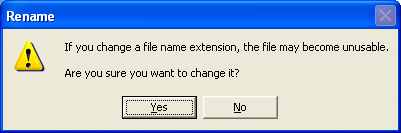
4. Добавить «Воображаемое» расширение файла
Изменение расширения файла имеет один существенный недостаток: оно неочевидно, поэтому вы можете забыть, что изменили его, или кто-то другой может его не распознать.
Альтернативой разблокировке вложений является переименование файла, но вместо изменения расширения файла просто добавьте дополнительное. Например, переименовать setup.exe в setup.exe.remove.
Этот пост был вдохновлен вопросом, размещенным на MakeUseOf Ответы.
Тина пишет о потребительских технологиях уже более десяти лет. Она имеет докторскую степень в области естественных наук, диплом из Германии и степень магистра из Швеции. Ее аналитический опыт помог ей стать выдающимся журналистом-технологом в MakeUseOf, где она сейчас руководит исследованиями и операциями с ключевыми словами.
